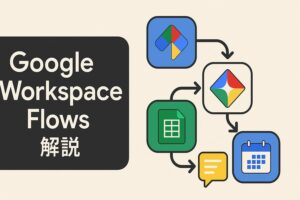2022年11月にリリースされて以降、瞬く間に市場を席巻したChatGPT。
2023年1月にはアクティブユーザー数が一億人を超え、日本でもすでに利用している方もいるでしょう。
しかし、
- 家でくつろいでいるときに、パソコンではなくスマホでChatGPTを利用したい
- 外出が多いので、出先でChatGPTを使用したい
- 電車で移動中に調べ物がしたい
など、ChatGPTをスマホで利用したいと考えている人も少なくないはず。
結論から言うと、2023年5月26日にChatGPT公式アプリが日本でも利用できるようになりました。
この記事では、スマホでChatGPTアプリを使用する方法を詳しく解説します。PCを使わず、外出先でもChatGPTアプリを使いたい方は、ぜひ最後までご覧ください。
今注目のChatGPTがついにスマホ対応!

スマホでChatGPTを使う上でのポイントは以下です。
- OpenAI公式のiOS向けChatGPTが利用可能
- Androidスマホの場合はブラウザから利用できる
- 偽物アプリに注意する
順番に解説していきますね。
OpenAI公式のiOS向けChatGPTが利用可能
開発元であるOpenAI公式のChatGPTアプリが、iOSデバイスで利用できます。
Android版はまだリリースされていませんが、近い将来に提供される予定です。
OpenAI公式サイトでは、Android版について下記のように述べられています。
Androidユーザーの皆さん、次はあなたの番です!ChatGPTはもうすぐあなたのデバイスにやってきます。
引用:OpneAI
ChatGPT公式アプリは無料でダウンロード可能。iPadでも使用でき、デバイス間でチャット履歴を同期できます。
さらに、高精度な音声入力にも対応しています。
Androidスマホの場合はブラウザから利用できる
2023年5月時点で、ChatGPTアプリはAndroidに非対応です。
Androidスマホを使用している人はGoogle ChromeなどのブラウザアプリからChatGPTにアクセスすれば、利用可能です。
ショートカットをホーム画面に置けば、アプリのように利用できますよ。

偽物アプリに注意する
OpenAIがリリースしたChatGPTの公式アプリの他に、数々のChatGPTを名乗る偽アプリや類似アプリが出回っています。
2023年3月1日に、OpenAIがChatGPTのAPIをリリースしたことが原因だと考えられます。
- APIとは?
-
アプリケーション・プログラミング・インタフェース (Application Programming Interface) の略。
ソフトウェア同士をつなぎ、連携させるために必要な情報や規約をまとめた情報。
APIが利用できるようになった結果、ChatGPTの機能を使ったアプリを作れるようになったのです。
ChatGPTの公式アプリとしてリリースしているのは1つだけなので注意しましょう。

偽アプリの中には悪質で入力した情報を盗み取るものもあるので、サードパーティ製アプリを利用するときは十分注意するようにしましょう。
- サードパーティとは?
-
サードパーティ製アプリとは、公式と関係のない第三者が開発したアプリを指す。
【iOS向け】ChatGPTのアプリ版の導入手順を紹介!

ここからは、初めて公式のChatGPTをアプリで利用する方のために、基本的な流れをわかりやすく解説します。
登録手順は以下の通りです。
- アプリをダウンロードする
- 登録方法の選択
- パスワードの設定
- 名前の入力
- SMS認証
- 登録完了
アプリをダウンロードする
AppStoreでChatGPTと検索しましょう。
OpenAIと表示されているChatGPTを検索して「入手」をタップします。

登録方法の選択
ChatGPTアプリを開いたら、下記のような画面が表示されます。「Sign up with email」をタップして登録しましょう。

AppleかGoogleアカウントでも登録できます。
メールアドレス・パスワードの設定
アカウント作成画面になりますので、メールアドレスとパスワードを入力し、「Continue」をタップしましょう。

受信したメッセージを開いて「Verify email address」をタップします。

「I’ve verified my email」をタップしましょう。

名前の入力
名前と生年月日の入力をして「Continue」をタップします。

SMS認証
電話番号を入力し、「Send code」をタップしましょう。

電話番号宛に認証コードが届くので、次の画面で入力しましょう。

電話番号宛に認証コードが届くので、次の画面で入力しましょう。
以上でChatGPTの登録は完了です。
ChatGPTを開始する
ログインが完了したら、以下のような画面が表示されます。画面下部の「Continue」をタップしましょう。

「Message」欄に質問を入力すれば、ChatGPTの回答が返ってきます。

【Android向け】ChatGPTをブラウザに導入する手順を紹介!
2023年5月時点で、ChatGPTアプリはAndroid非対応です。
スマホで使用したいときは、GoogleChromeなどのブラウザからChatGPTを利用しましょう。
以下の手順で登録を進めます。
- 公式HPへアクセス
- 登録方法の選択
- パスワードの設定
- 名前の入力
- SMS認証
順番に解説しますね。
ChatGPT公式サイトへアクセス
次の画面で「Sign up」をタップしましょう。

すでにChatGPTのアカウントを作成していれば、「Log in」をタップしましょう。
メールアドレスを入力
アカウント作成画面が表示されるので、メールアドレスを入力して「Continue」をタップします。

GoogleかMicrosoftアカウントでも登録は可能です。
パスワード設定
パスワードの設定をしましょう。

入力したメールアドレス宛てに確認メールが届くので、メッセージ内の「Verily email address」をタップしましょう。

次に表示される画面の「login」をタップして、登録したメールアドレスとパスワードを入力してログインします。

名前の入力
アカウント名作成ページが表示されるので「名前」、「名字」、「生年月日」を入力し、「Continue」をタップします。

SMS認証
次に、SMS認証の設定をします。
電話番号を入力したら「Send code」をタップしましょう。

電話番号宛に認証コードが届くので、次の画面で入力しましょう。

以上でChatGPTの登録は完了です。
ChatGPTのスマホでの使い方
次に、ChatGPTアプリのスマホでの使い方を紹介します。
iPhoneで利用できるChatGPTアプリの使い方と、Androidスマホでブラウザから使う方法にわけて解説します。
- 【iOS向け】ChatGPTアプリの使い方
- 【Android向け】スマホブラウザでのChatGPTの使い方
順番に見ていきましょう。
【iOS向け】ChatGPTアプリの使い方
iOSでChatGPTアプリを使用する際に抑えたいポイントは次の通り。
- 質問・会話の仕方
- 音声入力方法
- 日本語設定方法
- 会話履歴の確認方法
質問・会話の仕方
「Message」欄に文章を入力しましょう。

たとえば「日本の人口は何人ですか?」と質問してみます。
さらに質問を続けたいときは、「Message」欄に質問を入力してください。

話題を新しくしたいときは、画面右上の3点印をタップしてから、「NewChat」をタップしましょう。
質問の仕切り直しができます。

音声入力する方法
iO対応のChatGPT公式アプリでは、テキスト入力だけでなく、音声入力でも質問ができます。
iPhoneの音声録音機能を利用して、音声を質問文章に変換する仕組みです。
左の画像の赤矢印が指す縦線を押してから、スマホに向かって声で質問しましょう。
質問が終わったら、右の画像の矢印が指す箇所をタップします。
すると、音声入力した内容がテキストで入力されている状態となります。

日本語設定方法
ChatGPT公式アプリは、日本語表示ができません。
しかし、設定からSPEECHの主言語を日本語に設定すれば、音声入力時の精度が向上します。

会話履歴の確認方法
ChatGPTの公式アプリで会話履歴を参照するにはまず、画面右上の3つの点のマークをタップします。
選択肢が展開されるので「History」の箇所をタップしましょう。
過去の会話履歴が参照できます。

【Android向け】スマホブラウザでのChatGPTの使い方
AndroidスマホのブラウザでChatGPTを使用する際に抑えたいポイントは次の通り。
- 質問・会話の仕方
- 音声入力方法
- 日本語設定方法
- 会話履歴の確認方法
質問・会話の仕方
ChatGPTに質問するときは、ブラウザから公式ページへアクセスします。
そして、ログインした後に一番下の「Send a message」と表示されている中に質問文を入力します。
以下の画像で言うと、赤枠の四角の箇所に質問文を入力し、その後右側の赤い丸枠の中のマークをタップしましょう。

すると、以下のように画面表示が切り替わります。
今回は例として「ChatGPTの得意なことは何ですか?」と質問してみました。その下にChatGPTの回答として、文章が表示されます。

ChatGPTの回答をもっとわかりやすくしたい場合は、続けて画面下の入力欄に「小学生でもわかるように、説明してください」と入れてみましょう。
前回を踏まえて、ChatGPTがよりわかりやすい表現で回答してくれます。

ChatGPTに質問を続けると、それまで質問・回答した内容を踏まえた回答をしてくれます。
話題を一新したいときは、左側から「NewChat」をタップしましょう。
質問の仕切り直しができます。

日本語表記にする方法
ChatGPTアプリの言語表示がすべて英語なので、わかりにくく感じる人もいるでしょう。
スマホアプリでChromeブラウザーを利用すれば、ChatGPTアプリの言語表示をGoogleの翻訳機能を使って日本語にできます。
下記のように日本語と英語を選択できますので、日本語を選んでみましょう。

ChatGPTをChromeブラウザーで日本語表示にする場合には注意点があります。
日本語表示のまま日本語や英語で質問文を入力し、回答を得ようとするとエラーとなるためです。
よって、ChatGPTで質問するときは、英語表示の状態で入力するようにしましょう。

会話履歴の確認方法
会話履歴は、画面左上の3本線をクリックすると展開されます。
展開された中から会話履歴を確認したいものをクリックすれば、過去のChatGPTの回答が表示されます。

ChatGPTと合わせて使うと便利なアプリ
Androidを利用している方の中には、ブラウザからアクセスするのが手間だと感じる人もいるかもしれません。
そこで、アプリで簡単にChatGPTを利用したい人に向けて、安全性が高く信頼できるアプリを紹介します。
AIチャットくん

AIチャットくんは、LINEを通じてChatGPTにアクセスし、会話ができるチャットボットです。
友達登録すれば、毎月5回までの質問は無料で利用できます。また、月額980円のプレミアムプランに加入すれば、質問回数に制限はありません。
LINEでAIと会話しているかのように返答してくれるのが魅力的なポイントです。

BINGアプリ

BingアプリはMicrosoft社が開発した対話型AIチャットアプリ。
Bingアプリの最大の特徴は、ChatGPT公式であれば有料でしか使用できないGPT-4が利用できる点です。
- GPT-4とは?
-
ChatGPTの最新バージョン。GPT-3よりも幅広いデータを参照しており、テキストデータのみならず、画像や動画、音楽など様々な形式のデータを学習している。
BingはもともとMicrosoftが提供している検索エンジンです。
ChatGPTは2021年までのデータしか参照できませんが、BingのAIチャット機能は最新の情報を取得し、回答を提供できるのが特徴です。
さらに、回答の中には参照元の情報が示されるため、正確な情報を求める人にとっては、ChatGPTよりも便利と言えるでしょう。
以下はBingアプリのAIチャットで質問してみた例です。回答の文章には番号が付けられており、最後に参照元が明示されています。

ChatGPTアプリに関するQ&A
ChatGPTアプリについてよくある質問を紹介します。
- ChatGPTはiPhoneでも使える?
- なぜOpenAIはAndroid版のChatGPTアプリを出さないの?
- 日本語設定はありますか?
- スマホとパソコンでのChatGPTの使い勝手の違いは何?
- ChatGPTアプリの危険性の1つ「プロンプトインジェクション」とは?
- 「AIの回答」は信用してよいの?
- ChatGPTの本物アプリはどれ?
気になる質問をチェックしましょう。
- ChatGPTはiPhoneでも使える?
-
ChatGPTはiPhoneでも使用できます。2023年5月26日に公式アプリが日本でリリースされました。iPhoneユーザーは、公式アプリでChatGPTを利用できます。
- Android版のChatGPTアプリはありますか?
-
2023年5月時点で、ChatGPTアプリのAndroid版はまだリリースされていませんが、近い将来に提供される予定です。
リリース時期は公開されていません。
- 日本語設定はありますか?
-
ChatGPTの公式アプリでは、日本語設定ができないので注意してください。ブラウザ版やアプリ版でも、日本語表示の機能はなく、英語の表示のみです。
日本語で質問を入力して回答を得ることは可能です。
もしブラウザ上のChatGPTの画面を日本語表示にしたい場合は、Google翻訳を使用して日本語に設定できます。
日本語表示のままで質問文を入力するとエラーが発生しやすいので、質問を入力する際には元の英語表記に戻しておくようにしましょう。
- スマホアプリとパソコンでのChatGPTの使い勝手の違いは何?
-
機能的な違いはほとんどありません。
しかし、スマートフォンの場合、画面が小さいため、ChatGPTの長い回答ではスクロールが煩わしく感じる可能性があります。
- ChatGPTアプリの危険性の1つ「プロンプトインジェクション」とは?
-
プロンプトインジェクションとは、システムを悪意のある質問で攻撃し、不正に利用する手法です。
ChatGPTに特殊な質問を投げかけて、開発者が予想しなかった回答を引き出そうとします。
悪意のある質問とは、ChatGPTに機密情報や公開してはならないデータを尋ね、回答させようとするものです。
ChatGPTを利用したアプリ開発者の方々は、ブラックリスト方式などの対策を取るのが重要です。
ブラックリスト方式では、事前に設定したNGワードをブロックし、入力された場合はChatGPTが回答しないようにします。
- 「AIの回答」は信用してよいの?
-
ChatGPTは、正確でない情報を回答することがある点に注意が必要です。
ChatGPTは生成型のAIであり、以下の特徴があります。
- それらしい回答をする能力がある
- 2021年以降の最新情報を参照できない
また、ChatGPTに提供されたデータの中には誤った情報も含まれている可能性があります。
ChatGPTの回答が必ずしも正確であるとは限らないため、情報の正確性を確認するのが重要です。
- ChatGPTの本物アプリはどれ?
-
2023年5月25日にiOS版のChatGPT公式アプリがリリースされました。他にもChatGPTと似たアプリがあるため、間違えないようにしましょう。
本物のChatGPTアプリには「OpenAI」と表記があります。

まとめ
この記事では、ChatGPT公式アプリの導入方法や使い方を紹介しました。
現時点では、Android版の公式アプリはまだ存在しませんが、Androidスマホのブラウザを使用してChatGPTにアクセスする方法があります。
最後に、重要なポイントをおさらいしておきましょう。
- 2023年5月25日にiOS版のChatGPT公式アプリがリリース
- Android版のChatGPTも近いうちにリリースされる予定
- Androidスマホの場合はブラウザーアプリからChatGPTを利用できる
- 偽物のアプリに注意
- ブラウザーで利用する際は、翻訳機能を使えば日本語表示も可能
- ブラウザーを日本語に翻訳した状態で利用するとバグが発生する場合があるため、翻訳機能はオフにしておくのがおすすめ
iOSを使用している人もAndroidを使用している人も、それぞれスマホでChatGPTを利用可能です。
本記事を参考にして、ぜひスマホからChatGPTを使ってみてください。